字母人像:用PS結(jié)合AI繪制人像插畫(huà)教程(2)
文章來(lái)源于 Ifeiwu.com,感謝作者 飛屋睿 給我們帶來(lái)經(jīng)精彩的文章!然后記得將這些線(xiàn)條擴(kuò)展外觀,使其成為填充的形狀,這時(shí)描邊是關(guān)閉狀態(tài)。
到這一步,我們就可以開(kāi)始填色了,雖然還有很多的細(xì)節(jié)沒(méi)有繪制,但是只要大形確定后,細(xì)節(jié)在填色狀態(tài)下會(huì)更好的和整體形狀保持融合。
填充大形
大家可以發(fā)現(xiàn),這張人像的色彩其實(shí)非常簡(jiǎn)單,單就人物來(lái)說(shuō)大面積的色彩就只有兩個(gè):頭發(fā)和皮膚。而這時(shí)人物的皮膚和頭發(fā)的顏色也比較接近
原片的背景也有色彩,我們可以填充背景的色彩,和原有照片的色調(diào)保持一致。
STEP 06
繪制一個(gè)矩形作為背景,將其填充為藍(lán)色(#153d5f),然后將人物的皮膚填充為略帶藍(lán)色的褐色(#242b35),以及人物頭發(fā)的顏色(#090d11),這是三個(gè)最主要的顏色。
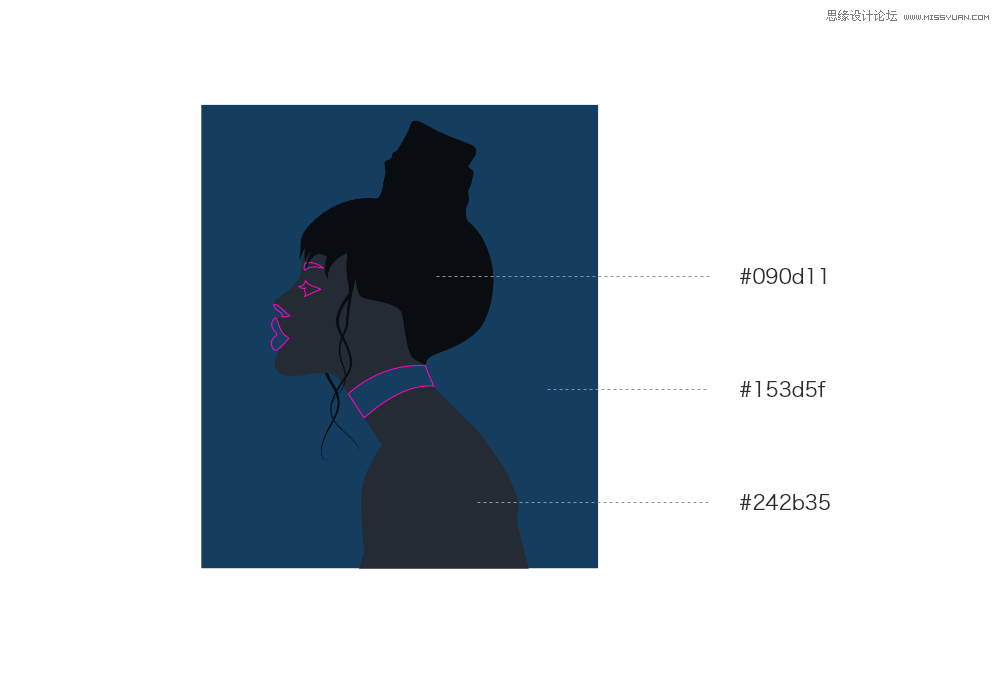
完善細(xì)節(jié)
STEP 07
剩下是人物面部的細(xì)節(jié)(眼、鼻、嘴),眼睛我們沿用頭發(fā)的顏色,鼻子其實(shí)只是下沿的陰影部分需要填色,而嘴的顏色我們要找一個(gè)略帶紅,但仍然和其他顏色處于同一深度的色彩。還有人物的脖子的裝飾物,需要安排為一個(gè)比較亮的米白色。
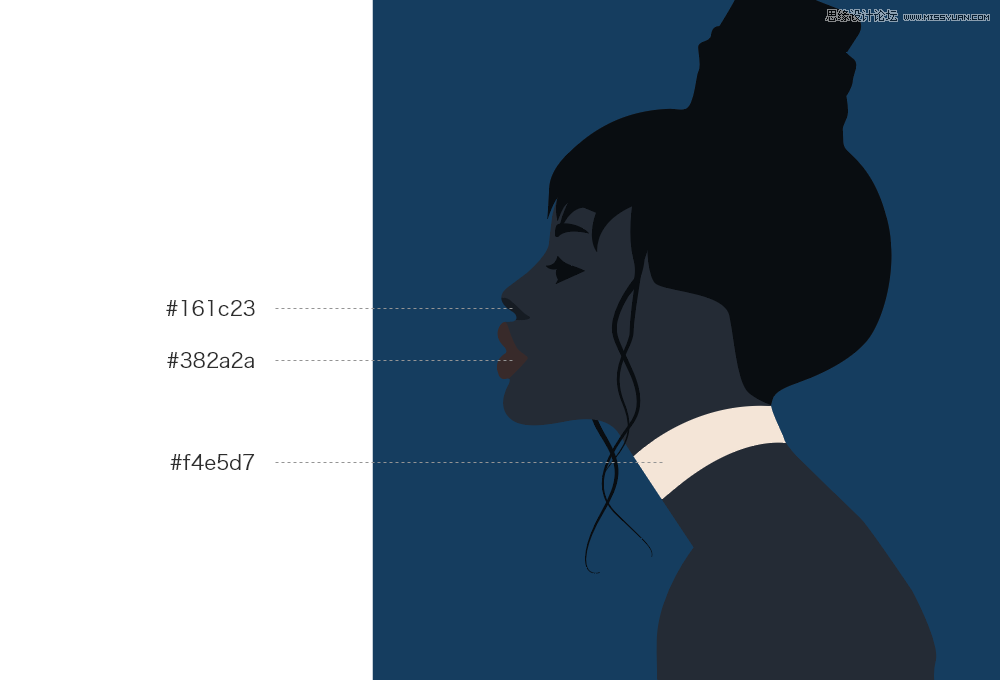
STEP 08
我們繼續(xù)修飾人物的五官細(xì)部,增加唇部和眼部的陰影。
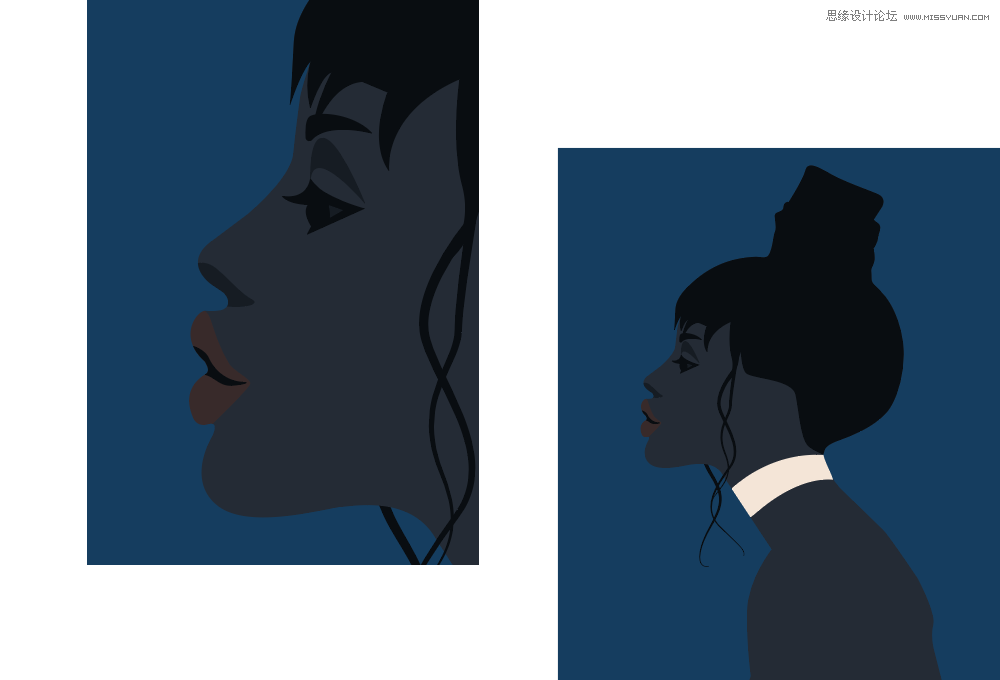
STEP 09
再給人物增加耳朵的形狀,耳朵的繪制主要以陰影來(lái)表現(xiàn)。我們找出兩塊最能表現(xiàn)耳廓造型的形狀來(lái)作為繪制對(duì)象,并且為人物配上耳釘。

STEP 10
人物身體的其他部分的陰影也需要增加,采用更深一些的色彩就能描繪出不同的陰影造型。最后再修飾一下線(xiàn)條,人物的部分就繪制完成。

STEP 11
在使用前,你需要最后再調(diào)色,根據(jù)實(shí)際情況,將整體色彩調(diào)得再暗一些。
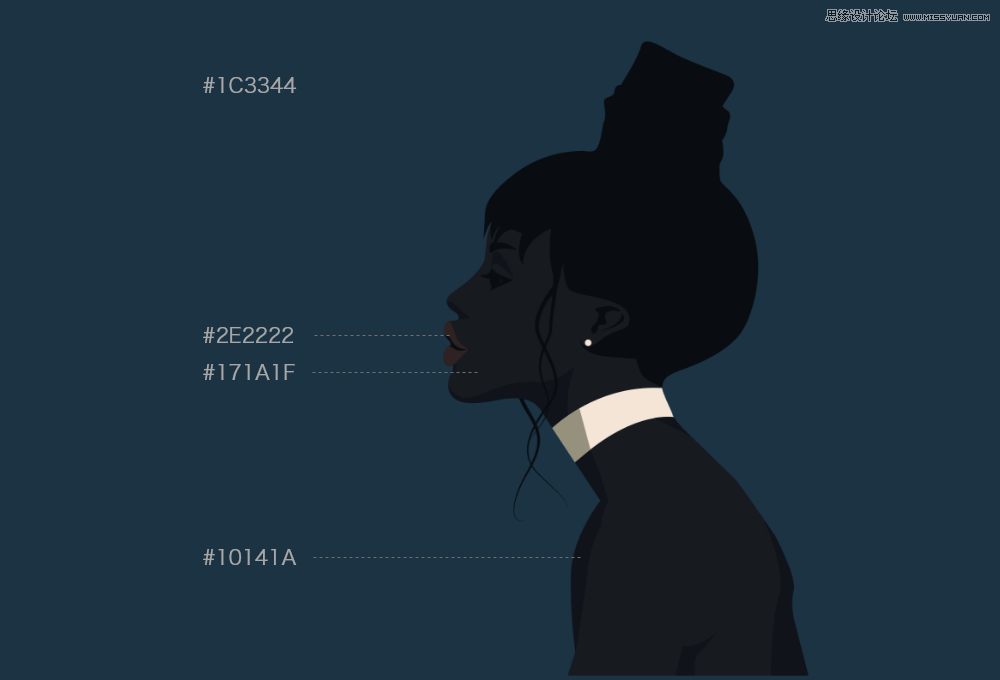
這時(shí)你需要從AI當(dāng)中導(dǎo)出一張不含背景的透明背景的人像PNG圖片,透明背景的PNG圖片可以作為素材在任意場(chǎng)所使用。
設(shè)計(jì)思路
首先,你在使用素材前要清楚它的使用方向,比如在這里,我將要設(shè)計(jì)的是一個(gè)網(wǎng)站的 landing page ,也就是用戶(hù)進(jìn)入網(wǎng)站首先看到的畫(huà)面。我打算采用相同風(fēng)格的三張圖片作為滾動(dòng)幻燈來(lái)展示首頁(yè)。在任何設(shè)計(jì)前,都需要對(duì)最終效果有個(gè)大致的規(guī)劃,當(dāng)然實(shí)際的情況是可以見(jiàn)招拆招。
安排合適的字母
要和字母組合,我們首先應(yīng)該選用適合的字母,對(duì)于ABCD……這樣的字母外觀要有一定的認(rèn)識(shí),看到字母本身背后的骨架造型,然后選擇和人物有呼應(yīng)的部分。比如這里我選用的是字母Z。
STEP 12
然后打開(kāi)PS,新建一個(gè)1980*1080的新文檔,這是一個(gè)大網(wǎng)頁(yè)的尺寸。
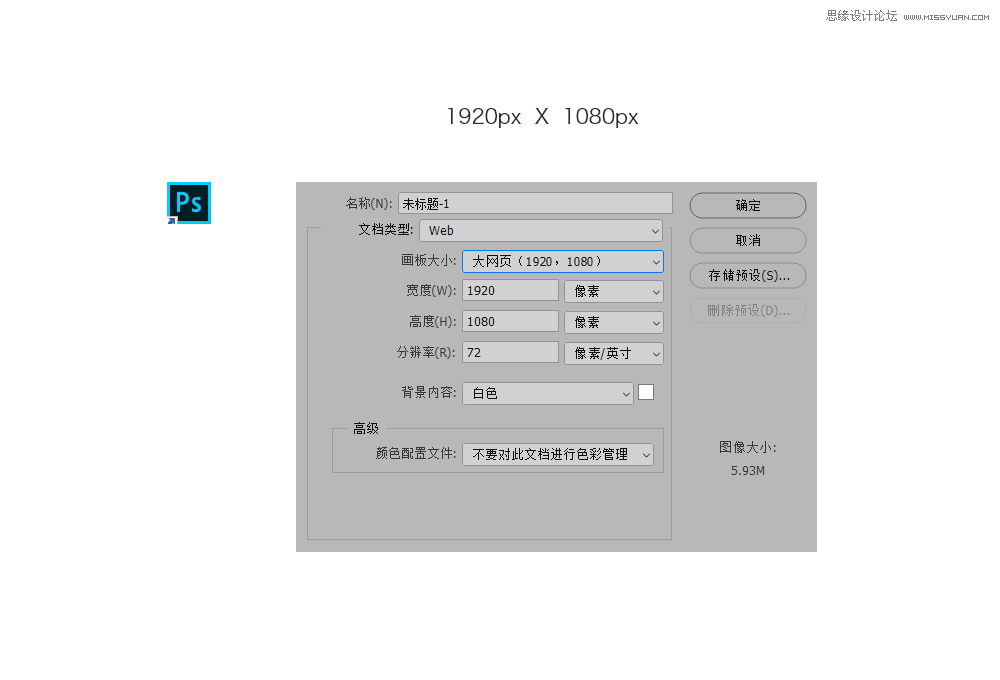
STEP 13
在新建的文檔上,運(yùn)用文字工具寫(xiě)出一個(gè)Z,這時(shí)要選擇一個(gè)比較有表現(xiàn)力的字體,在這里我使用的是「Nouvelle Vague Black」。字體大小為750,字體的顏色為我們?cè)贏I繪制人物時(shí)使用的背景色,同款。
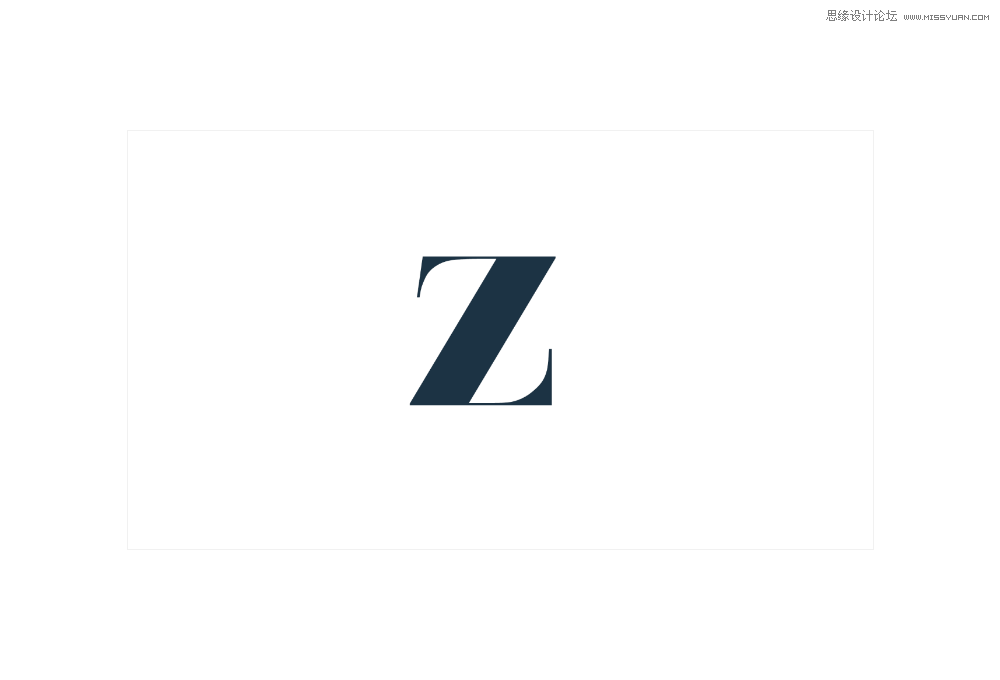
在白色背景上它顯得特別黑,比較看不出色彩的彩度。
在插畫(huà)準(zhǔn)備的階段,我們所臨摹的照片已經(jīng)將色彩定了一個(gè)基調(diào),特別是色彩的亮度上,大部分都選用了亮度較暗的色調(diào)。當(dāng)然大家不用擔(dān)心看不出彩度,因?yàn)槲覀冏詈髸?huì)調(diào)整白色背景,將背景調(diào)暗以后,就不會(huì)出現(xiàn)這樣的視覺(jué)上的問(wèn)題了。
和插畫(huà)融合
STEP 14
這時(shí)將你在 STEP 12 做好的人物PNG圖片導(dǎo)入到文檔里,安排在字母的圖層之上。縮小到和字母差不多大小。這時(shí)根據(jù)外觀特征,人物需要進(jìn)行水平方向的對(duì)稱(chēng)的翻轉(zhuǎn),這時(shí)點(diǎn)擊右鍵執(zhí)行【水平翻轉(zhuǎn)】,將兩者的位置安排得恰到好處。
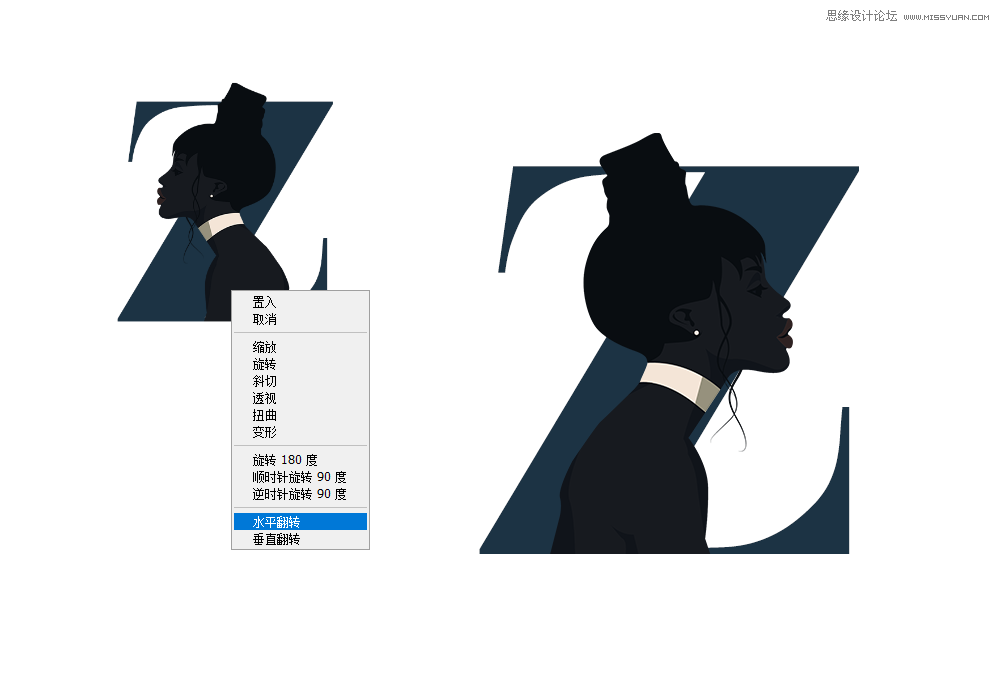
 情非得已
情非得已
-
 Photoshop設(shè)計(jì)撕紙?zhí)匦У娜宋锖?bào)教程2020-10-28
Photoshop設(shè)計(jì)撕紙?zhí)匦У娜宋锖?bào)教程2020-10-28
-
 Photoshop制作立體風(fēng)格的國(guó)慶節(jié)海報(bào)2020-10-10
Photoshop制作立體風(fēng)格的國(guó)慶節(jié)海報(bào)2020-10-10
-
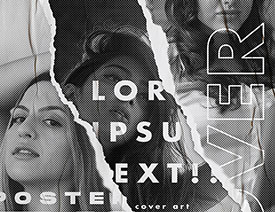 Photoshop設(shè)計(jì)撕紙?zhí)匦У娜讼窈?bào)2020-03-27
Photoshop設(shè)計(jì)撕紙?zhí)匦У娜讼窈?bào)2020-03-27
-
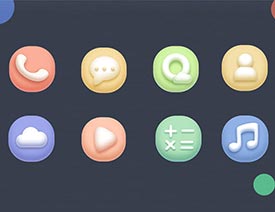 圖標(biāo)設(shè)計(jì):用PS制作奶油質(zhì)感手機(jī)主題圖標(biāo)2019-11-06
圖標(biāo)設(shè)計(jì):用PS制作奶油質(zhì)感手機(jī)主題圖標(biāo)2019-11-06
-
 圖標(biāo)設(shè)計(jì):用PS制作中國(guó)風(fēng)圓形APP圖標(biāo)2019-11-01
圖標(biāo)設(shè)計(jì):用PS制作中國(guó)風(fēng)圓形APP圖標(biāo)2019-11-01
-
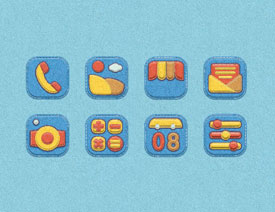 手機(jī)圖標(biāo):用PS設(shè)計(jì)兒童貼畫(huà)風(fēng)格的APP圖標(biāo)2019-08-09
手機(jī)圖標(biāo):用PS設(shè)計(jì)兒童貼畫(huà)風(fēng)格的APP圖標(biāo)2019-08-09
-
 電影海報(bào):用PS制作蜘蛛俠海報(bào)效果2019-07-09
電影海報(bào):用PS制作蜘蛛俠海報(bào)效果2019-07-09
-
 創(chuàng)意海報(bào):用PS合成鐵軌上的霸王龍2019-07-08
創(chuàng)意海報(bào):用PS合成鐵軌上的霸王龍2019-07-08
-
 電影海報(bào):用PS設(shè)計(jì)鋼鐵俠電影海報(bào)2019-07-08
電影海報(bào):用PS設(shè)計(jì)鋼鐵俠電影海報(bào)2019-07-08
-
 立體海報(bào):用PS制作創(chuàng)意的山川海報(bào)2019-05-22
立體海報(bào):用PS制作創(chuàng)意的山川海報(bào)2019-05-22
-
 Photoshop設(shè)計(jì)獼猴桃風(fēng)格的APP圖標(biāo)2021-03-10
Photoshop設(shè)計(jì)獼猴桃風(fēng)格的APP圖標(biāo)2021-03-10
-
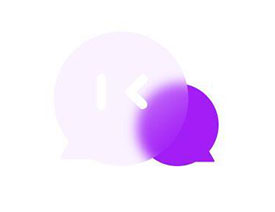 Photoshop制作逼真的毛玻璃質(zhì)感圖標(biāo)2021-03-09
Photoshop制作逼真的毛玻璃質(zhì)感圖標(biāo)2021-03-09
-
 Photoshop結(jié)合AI制作抽象動(dòng)感的絲帶2021-03-16
Photoshop結(jié)合AI制作抽象動(dòng)感的絲帶2021-03-16
-
 Photoshop結(jié)合AI制作炫酷的手機(jī)貼紙2021-03-16
Photoshop結(jié)合AI制作炫酷的手機(jī)貼紙2021-03-16
-
 Photoshop結(jié)合AI制作炫酷的手機(jī)貼紙
相關(guān)文章652021-03-16
Photoshop結(jié)合AI制作炫酷的手機(jī)貼紙
相關(guān)文章652021-03-16
-
 Photoshop設(shè)計(jì)獼猴桃風(fēng)格的APP圖標(biāo)
相關(guān)文章2212021-03-10
Photoshop設(shè)計(jì)獼猴桃風(fēng)格的APP圖標(biāo)
相關(guān)文章2212021-03-10
-
 Photoshop設(shè)計(jì)撕紙?zhí)匦У娜宋锖?bào)教程
相關(guān)文章16362020-10-28
Photoshop設(shè)計(jì)撕紙?zhí)匦У娜宋锖?bào)教程
相關(guān)文章16362020-10-28
-
 Photoshop結(jié)合AI制作炫麗的網(wǎng)格效果
相關(guān)文章10302020-10-28
Photoshop結(jié)合AI制作炫麗的網(wǎng)格效果
相關(guān)文章10302020-10-28
-
 Photoshop制作立體風(fēng)格的國(guó)慶節(jié)海報(bào)
相關(guān)文章7132020-10-10
Photoshop制作立體風(fēng)格的國(guó)慶節(jié)海報(bào)
相關(guān)文章7132020-10-10
-
 Photoshop制作時(shí)尚大氣的足球比賽海報(bào)
相關(guān)文章11832020-07-09
Photoshop制作時(shí)尚大氣的足球比賽海報(bào)
相關(guān)文章11832020-07-09
-
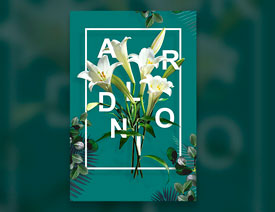 Photoshop制作花朵穿插文字海報(bào)教程
相關(guān)文章24942020-04-02
Photoshop制作花朵穿插文字海報(bào)教程
相關(guān)文章24942020-04-02
-
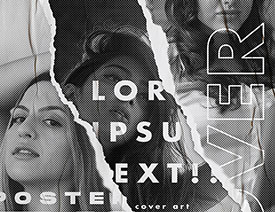 Photoshop設(shè)計(jì)撕紙?zhí)匦У娜讼窈?bào)
相關(guān)文章25062020-03-27
Photoshop設(shè)計(jì)撕紙?zhí)匦У娜讼窈?bào)
相關(guān)文章25062020-03-27
